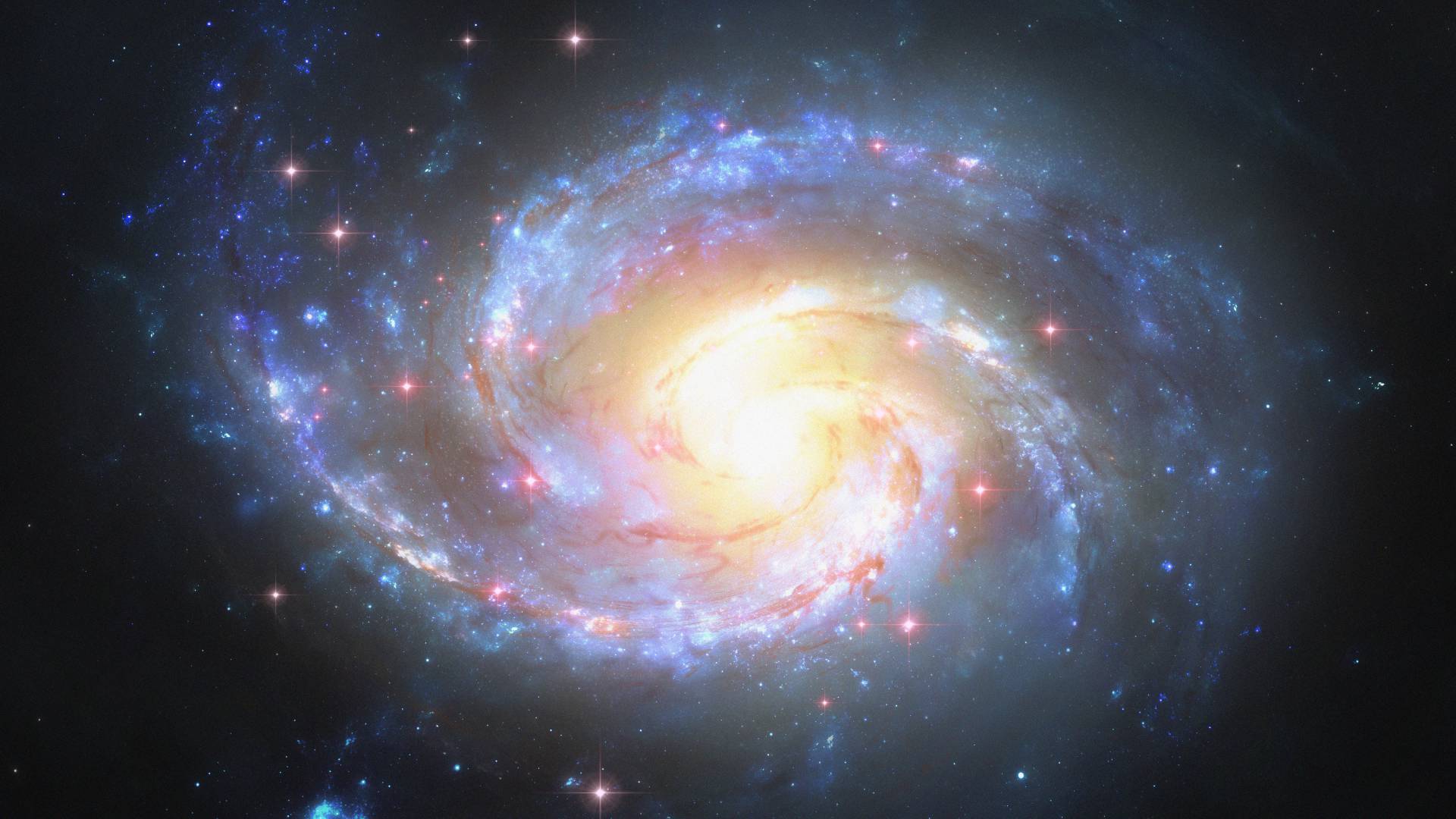NetTask - 基于.netcore的开源Web任务管理器
NetTask
NetTask是一款基于.net core3.0开发的的通用任务管理系统,将任务逻辑和任务调度彻底分离,并可通过Web界面远程监控和管理任务。
.Net Core 3.0可回收程序集加载上下文AssemblyLoadContext新增了Unload方法,真正实现了程序集的热插拔。
用这个有什么好处
- 不需再关注任务调度,只需编写任务执行的逻辑代码,由任务管理器统一调度;
- 在任务中打印日志,可通过Web界面中实时查看任务执行情况;
- 无需再登录服务器,可直接将任务上传至服务器,随时启动和关闭任务;
- 多种任务调度方案,一般任务、定时任务,循环任务、定时循环任务;
- 灵活的任务配置,可随时远控修改配置,如数据库连接字符串更改;
- 拥有多种角色控制,满足各类人员需求,避免无关人员误操作。
项目说明
- NetTaskManager是整个任务调度的核心;
- NetTaskInterface提供任务接口,编写的所有任务都必须实现该接口,才可被任务管理器识别,是NetTaskManager和Task的桥梁;
- NetTaskServer是NetTask的主程序,提供Web服务,通过HTTP协议操控NetTaskManager。
安装部署
直接运行
下载nettask_release_v130.zip,解压后将publish文件夹下的所有文件拷贝到服务器上,执行命令:
1 | |
不加参数,采用12315的默认端口号,如需指定端口,比如8888,执行命令:
1 | |
注册为Windows服务
无论采用用前面哪种方式,只需在只需命令后面跟上action:install,即可注册成为Windows服务
如需卸载,和安装服务一样,把命令改成action:uninstall
完整命令:
1 | |
部署到docker
- 发布
NetTaskServer项目,将publish文件夹和项目中的dockerfile文件放置在同一目录,生成docker镜像:1
docker build -t nettask:1.3.0 . #最后的.表示当前目录 - 运行镜像:
1
docker run --name nettask -d -p 12315:12315 nettask:1.3.0 - 由于微软的镜像源默认时区是UTC,需把时区改成UTC+8,否则任务执行时间会和系统时间不一致,设置镜像时区为系统时区:
1
docker cp /etc/localtime <container_id>:/etc/ - 设置完后需重启容器:
1
docker restart <container_id> - 设置容器自动启动:
1
docker update --restart=always <container_id>
使用说明
启动程序后,在浏览器输入服务器IP以及设定的或者默认端口号访问系统,比如:http://127.0.0.1:12315
进入系统需要登录,系统首次启动默认会生成一个账号名和密码都为admin的超级管理员账号,进入系统后可在用户管理中重置密码,或者创建新账号。
角色
系统分为3种角色:
- 普通用户:仅可查看任务运行状态和日志;
- 管理员:可修改任务配置,任务执行参数,以及启停所有任务;
- 超级管理员:拥有最高权限,可管理用户、重置登录密码、上传程序集等。
任务
编写任务
新建一个.net core类库项目,让项目引用NetTaskInterface.dll,一个dll可以包含多个任务,任意类只要继承NetTaskInterface.ITask即被识别为一个任务。
该类需实现2个抽象方法name和process,name是任务用于显示的友好名称,process是任务运行一次的逻辑。
实现该抽象类,默认会获得logger和configuration2个对象: logger用于日志输出,configuration用于读取配置文件,一个简单的任务代码示例:
1 | |
任务只编写运行一次的逻辑,将任务添加进系统后,可在系统中设置任务的运行频率。
任务也可有配置文件,如果后续配置文件有更改,也无需重新上传任务,可直接在系统中修改。
日志
使用logger的输出会展现在管理界面中,日志包含Info和Error 2个方法,Info用来记录普通的信息,Error接收Exception类型用以记录异常信息。
任何未捕获或未处理的异常将导致该任务停止运行,无论该任务是否循环。
配置文件
配置文件必须以main.xml命名并且和dll放置在同一目录,无论是否需要读取配置文件,都需在本地创建main.xml,在打包程序集时需要包含此文件,配置文件示例:
1 | |
其中entrypoint指定了任务所在的dll,任务管理器将会在此dll中查找任务。为了确保任务间的相互隔离,每个任务的配置需用包含命令空间的类全名包裹起来,这样才能在当前任务中可通过configuration获取到值,可以不限制添加任意数量的键值对。
打包
将类库编译生成好后,连同所有的依赖项dll(不需包括NetTaskInterface.dll)和配置文件main.xml一同打包成zip文件。在程序集模块中点击上传程序集将任务添加进系统。
zip包中必须包含所有的依赖dll文件,可编辑项目csproj文件,添加如下代码,将所有依赖项生成到输出目录。
1 | |
演示
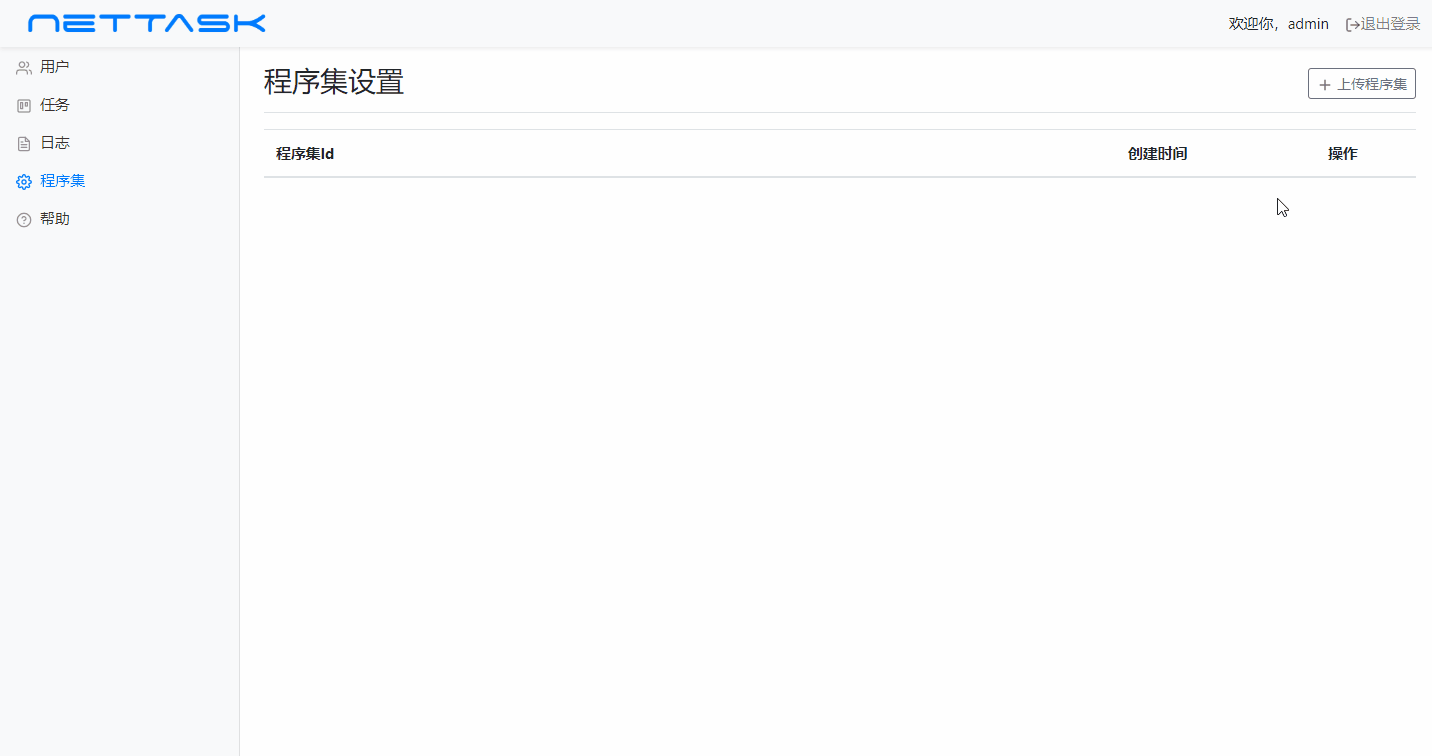
任务运行参数说明
非循环任务
非循环任务只执行一次,如果勾选了启动时立即执行,则任务开始时立即执行,或者设置了开始时间,则任务开始时会处于等待状态,直到到达开始时间才会执行。
循环任务
可设置五种循环:秒、分钟、小时、天、月,间隔值依据循环类型确定时间跨度,比如设置为5,循环类型选择的秒,则代表5秒一循环。
勾选启动时立即执行,则任务开始时立即开始循环。
定时循环任务
给循环任务设置开始时间,则任务以开始时间作为循环的起始点,任务启动时如果当前时间超过设定时间,则会根据间隔自动累加到下一次执行的时间点,否则就一直等待到设定时间。
比如要让任务在每天早上7时执行,可以设置成天循环,间隔设置为1,开始时间的时间部分设置为7时,日期部分设置为任意小于当天的日期,启动任务时,如果当天没到7点则等到7点执行,过了7点则第二天7点才会执行。
任务配置
任务在停止状态下,可通过点击修改任务配置来调整main.xml中已设定好的值。任务再次运行时,读取的将是设置后的新值。
立即使用:前往我的GitHub,如果喜欢请给我点一个Star好吗,也欢迎大神朋友提交PR,你的鼓励就是我的最大动力,我会分享更多的技术干货。